 ぐり子
ぐり子こんにちは!
写真撮影が趣味のぐり子です。
「スマホで写真を撮ってみたけれど、なんかイマイチ」「どうやったらキレイな写真が撮れるか分からない」と悩んでいる人も多いのではないでしょうか?
私も写真を趣味として始めたばかりの頃は、どうすれば満足のいく写真が撮れるのか分からず困りました。
でも、試行錯誤を繰り返すうちに、ある3つのポイントをおさえれば簡単にキレイな写真が撮れることが分かったんです。
そこで今回は、「スマホカメラで写真をキレイに撮るコツ」を紹介します!
・どうやって写真を撮ったらいいのか分からない方
・いつも同じような写真ばかりになる方
・少しでもキレイな写真を撮りたい方
写真の仕上がり方が大きく変わる!スマホカメラでキレイに撮る3つのポイント

今や最も普及しているカメラといえば、スマホカメラ。
日常のあらゆるシーンを撮影して、SNSにアップしたり、プリントアウトして部屋に飾ったり。
せっかくならキレイに写真を撮りたいですよね。
まずは、写真を撮影するときに意識したい3つのポイントをチェックしましょう。
- 明るい場所や時間帯で撮る
- 撮影前にピント合わせを行う
- カメラアングルを使い分ける
この3つのポイントを意識するだけで写真の仕上がり方が大きく変わってきます。
普段私が写真を撮る時に心掛けていることや、オススメの撮影テクニックも合わせて順番に説明していきますね。
PR
ポイント① 写真の見栄えの良さは明るさで決まる!

 A美さん
A美さん写真を撮ったんだけど
なんだか色が変だし、
キレイじゃないんだよね…
これって何が悪いの?
 ぐり子
ぐり子とても良い写真ですが
全体的に写真が暗いですね。
キレイな写真を撮るなら
明るさを意識して撮影すると良くなりますよ。
写真の印象を大きく左右するのが「明るさ」です。
明るさをコントロールして撮影すると、イメージ通りの写真が撮れます。
▼明るく撮影するには?
- 明るく撮影できる場所や時間帯で撮る
- カメラアプリの露出補正を使う
明るく撮影できる場所や時間帯で撮る

写真が最もキレイに写せるのは、自然光が入ってくる明るい場所や午前中です。
晴れた日に撮った写真は色味が鮮やかで、細部までしっかり描写されます。

こちらの写真は自宅で写真撮影をしたものです。
室内で撮影するときは窓から入る自然光で撮影するとキレイに撮れます。
実際に見比べてみよう!
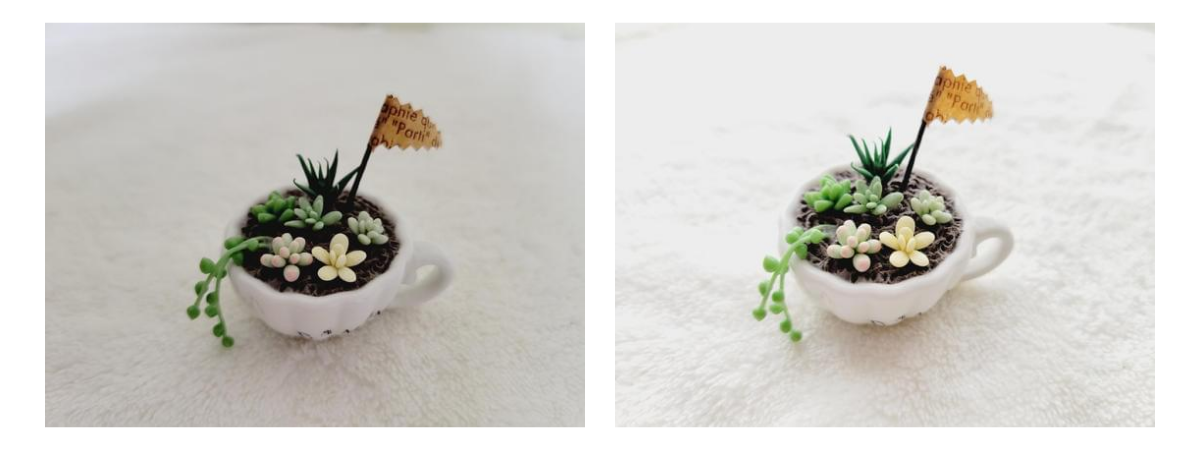
右:自然光が入る窓際で撮影したもの
先程のA美さんの写真を例に見比べてみましょう。
左側の部屋の蛍光灯の光だけで撮影した写真と、
右側の自然光が入ってくる明るい窓際で撮影した写真と比べると、写真の明るさの違いがはっきりと分かります。
 A美さん
A美さんわぁ〜!キレイ!
自然光の入り方を意識しただけで写真の見え方が全然違ってくるのね!!
カメラアプリの露出補正を使う

室内で撮影する時や天気が悪い野外で撮影する時などは、メインとなる被写体が自然な明るさになるように調整します。
スマホカメラの場合、カメラが自動で判断して撮影に最適な明るさに合わせてくれますが、撮影する被写体によっては明るさが強すぎたり、逆に少し暗くなってしまうことがあります。
そんな時はカメラアプリにある「露出補正」を使って明るさ調整をしましょう。
露出補正機能の使い方
カメラアプリを起動し、撮りたいもの(被写体)にカメラを向けます。
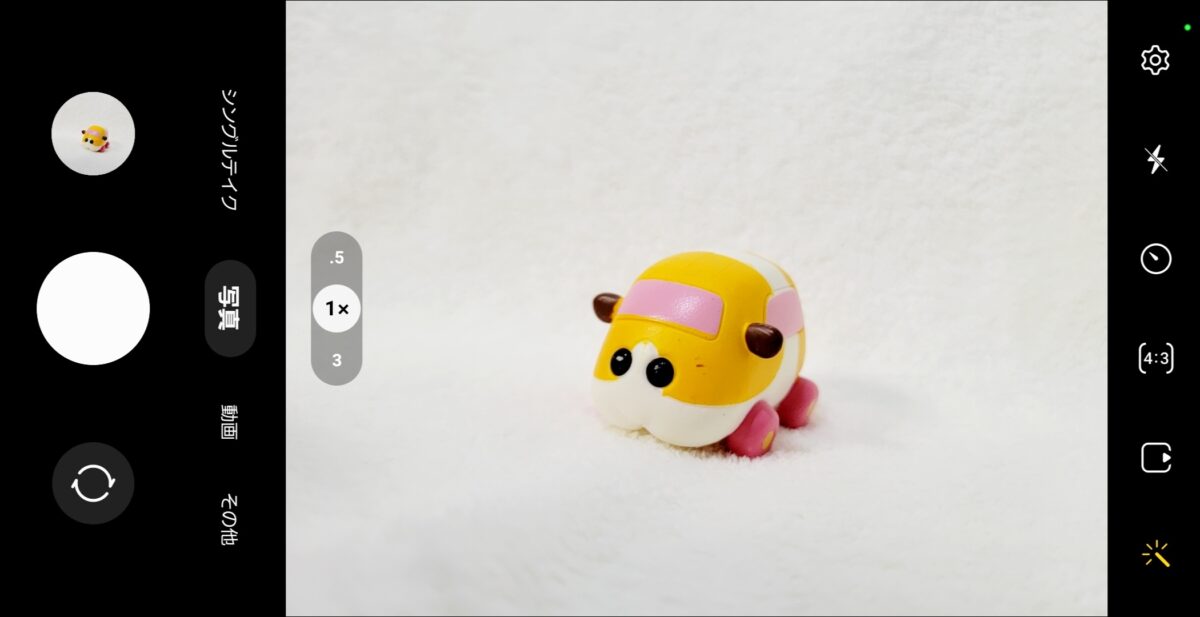
画面をタップしてピントを合わせると太陽のマークが表示されます。これが露出補正機能です。
※お使いの機種によっては表示が異なります。

画面を見ながら太陽マークを左右に動かして明るさを調整します。
明るくしたい場合はプラス(+)に、暗くしたい場合はマイナス(-)に動かします。
明るさ調整ができたらシャッターボタンを押します。

実際に見比べてみよう!

こちらの写真は、実際に露出補正機能を使って撮影しました。
何も設定せずにそのまま撮影したものと比べると、写真の見え方の違いがはっきりと分かりますね。

ポイントをまとめるよ
一番最初に意識したいのが「明るい写真を撮ること」です。
自然光が入ってくる明るい場所で撮影したり、カメラアプリの機能を使って明るさの調整を行うなど、撮影環境を整えることで写真本来の魅力を引き出すことができます。
ポイント② 撮影前のピント合わせを習慣づけよう

 A美さん
A美さんうわ〜ん!
撮った写真がボケちゃった!
どうして?
 ぐり子
ぐり子ピントが合っていなかったのかもしれませんね。
アプリの機能を使って「ピント調整」しましょう。
撮った写真を見てみたら肝心なところがピンボケてしまった…なんて悲しい事態は嫌ですよね?
この場合は、シャッターを押す前に「ピントをしっかり合わせること」で失敗を防ぐことができます。
オートフォーカスを使ってピントを合わせよう

スマホで写真を撮る場合、カメラが自動的にピントを合わせてくれますが、必ずキレイにピントが合うとは限りません。
そこで活躍してくれるのが「オートフォーカス」です。
オートフォーカス(AF)とは
カメラ撮影する時にピントを合わせてくれる機能のこと。
スマホカメラの場合、画面をタップした場所にピントが合うようになっています。
オートフォーカス機能の使い方
カメラアプリを起動し、撮りたいもの(被写体)にカメラを向けます。

ピントを合わせたい場所に指で画面をタップ。タップした場所にピントが合います。
※お使いの機種によっては表示が異なります。

ピント調整ができたらシャッターボタンを押します。

実際に見比べてみよう!

右:撮影前にピント調整をしたもの
先程のA美さんの写真を例に見比べてみましょう。
左側はピント調整をせずに撮影しました。ピントが上手く合っておらず、ウサギがボケてしまっています。
右側はあらかじめピント調整をして撮影。ウサギの輪郭までくっきりと写っています。

ピント調整するとくっきり写るね!
シャッターを押す前に忘れず設定しなきゃ。

ポイントをまとめるよ
写真を撮る前に注意したいのが「ピント合わせ」。
ピントが合っていないことに気付かずに撮影してしまうと肝心の部分がピンボケしてしまい写真の魅力が半減してしまいます。
写真を撮る時には「画面をタップしてピントを合わせる→シャッターを押す」という動作を習慣付けましょう。
ポイント③ 撮影時はカメラアングルを使い分ける

 A美さん
A美さん写真を撮るといつも同じような構図になっちゃう。
バリエーションを増やしたいなぁ。
 ぐり子
ぐり子そんなときは「カメラアングル」を使い分けましょう。
写真を見たときの印象が変わってきますよ。
写真を撮るといつも同じような構図になってしまう人にオススメなのが「カメラアングルの使い分け」です。
カメラアングル3つのキホン
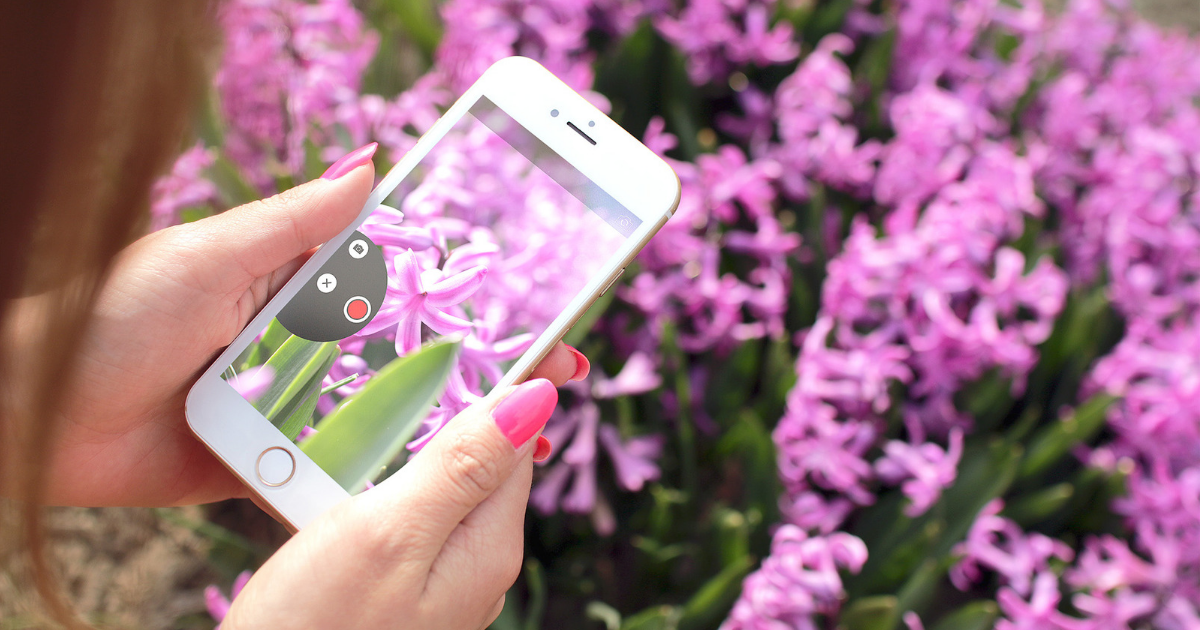
カメラアングルとは、カメラで物を写すときの角度のことをいいます。
アングルは以下の3種類あります。
- アイレベル=目線の高さ
- ハイアングル=見下ろす角度
- ローアングル=見上げる角度
カメラアングルそれぞれの特徴と、撮影するときにオススメのシーンを紹介します。
①アイレベル(目線の高さ)

人の目線と同じ位置に向けて写真を撮ることを「アイレベル」といいます。
普段自分が目で見ている景色をそのまま表現したいときに最適なアングルです。
★こんなシーンにオススメ
・家族や友達などの人物写真
・目で見ている景色をそのまま撮影したいとき
②ハイアングル(見下ろす角度)
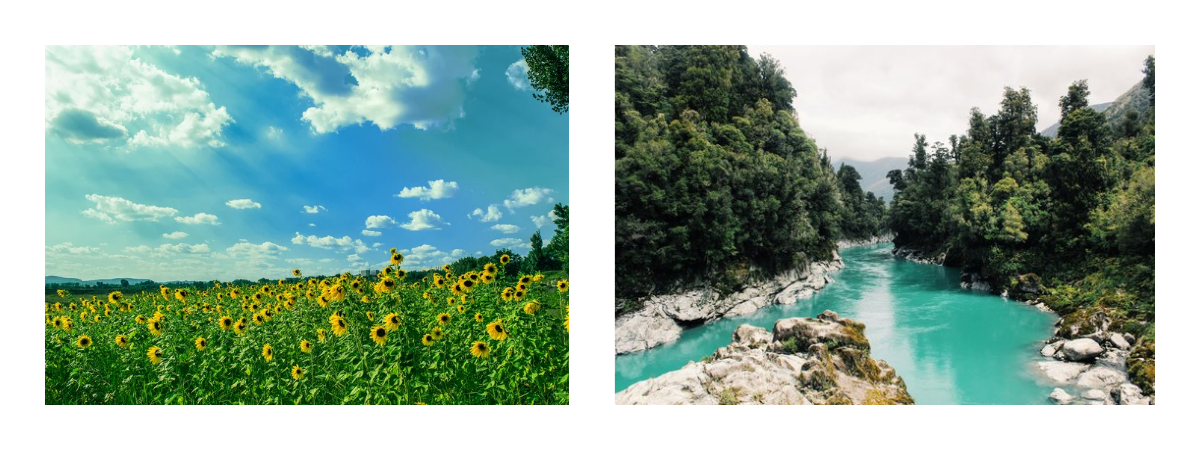
被写体を上から下に見下ろすように写真を撮ることを「ハイアングル」といいます。
ハイアングルは鳥の視点のイメージになり、高さに変化をつけることで写真に広さや奥行きが感じられます。
★こんなシーンにオススメ
・料理やオシャレな小物を撮影するとき
・人や草花など密集具合を表現したいとき
・景色全体を見渡して撮りたいとき
③ローアングル(見上げる角度)

被写体を下から上へ見上げるように写真を撮ることを「ローアングル」といいます。
ローアングルは小さな虫が地面から被写体を見上げるようなイメージになり、写真に迫力を感じられます。
★こんなシーンにオススメ
・ペットや草花を主役にして撮りたいとき
・青空や星空を撮影したいとき
・人物のスタイルを良く見せたいとき
・被写体の迫力を表現したいとき
こちらの写真は同じ被写体をそれぞれ異なるアングルで撮影したものです。
撮っているものはどちらも同じものなのに、全く違う写真に見えます。
実際に見比べてみよう!
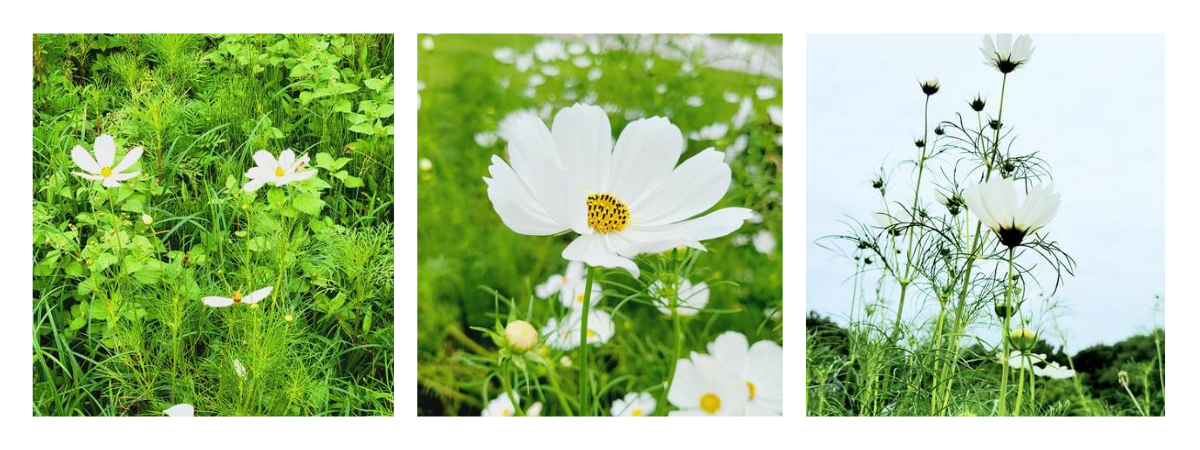
中央:上から撮影したもの
右:下から見上げるように撮影したもの

すごい!アングルを変えただけで全然違う写真に見えちゃう。

ポイントをまとめるよ
写真撮影するときに意外と気が付かないのが「カメラアングル」です。
カメラの角度に意識してアングルを使い分けることで、普段見慣れた風景でもいつもと違う新しい風景に見えるので、簡単に撮影のバリエーションを増やすことができます。
いろいろ試してあなたのベストアングルを探してみましょう。
PR
基本を意識して写真撮影を楽しもう!

ここまで「スマホカメラでキレイに写真を撮るコツ」についてお伝えしてきました。
今回の記事をおさらいすると、
▼写真を撮影するときに意識したいポイントとは
- 明るい場所や時間帯で撮る
- 撮影前にピント合わせを行う
- カメラアングルを使い分ける
の、3つでしたね。
今回紹介したポイントを意識的に行い、磨いていけば、写真の腕がどんどん上がっていきますよ。
魅力的な被写体に出会ったら「1枚撮って終わり」ではなく、様々な角度、距離感などを変えてぜひいろいろな撮り方を試してみてくださいね!
スマホカメラで毎日を楽しく過ごしましょう!
 ぐり子
ぐり子ここまで読んでくださりありがとうございました。
この記事があなたの参考になれば幸いです。
当ブログでは、スマホで楽しむ写真趣味について発信しています!
興味を持ってくれた方は良ければ下の記事も読んでみてくださいね♪

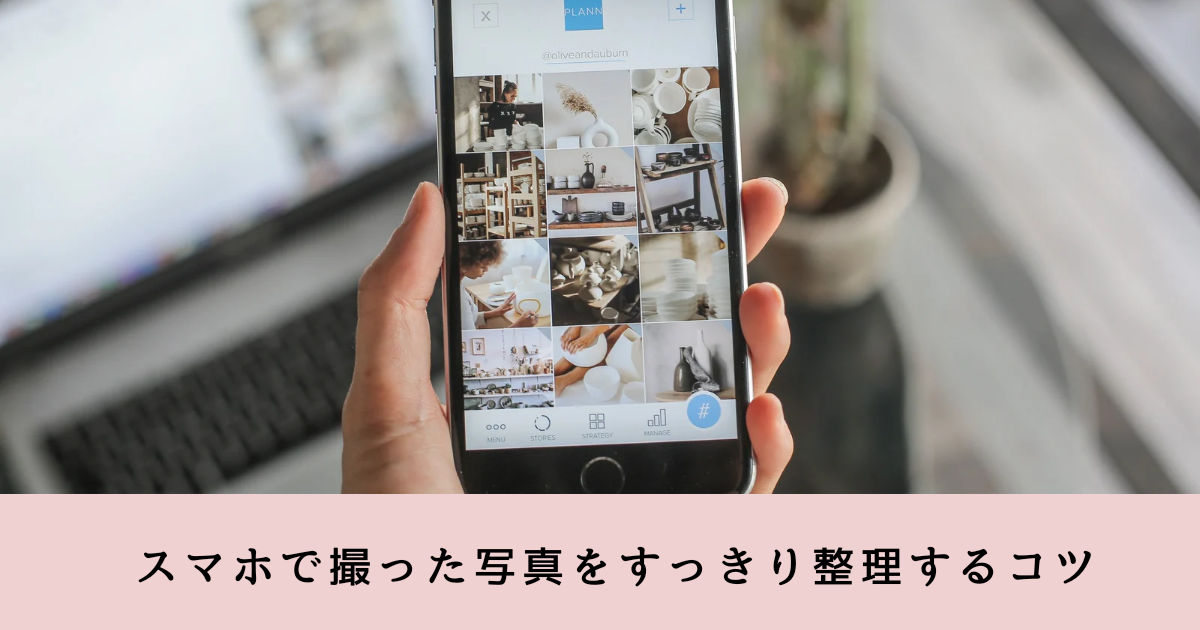
\ブログ村のランキングに参加しています!/
今回の記事が面白かったら
下の応援ボタンを押して頂けると嬉しいです!
励みになります!
にほんブログ村

それではまた次の記事でお会いしましょう~!
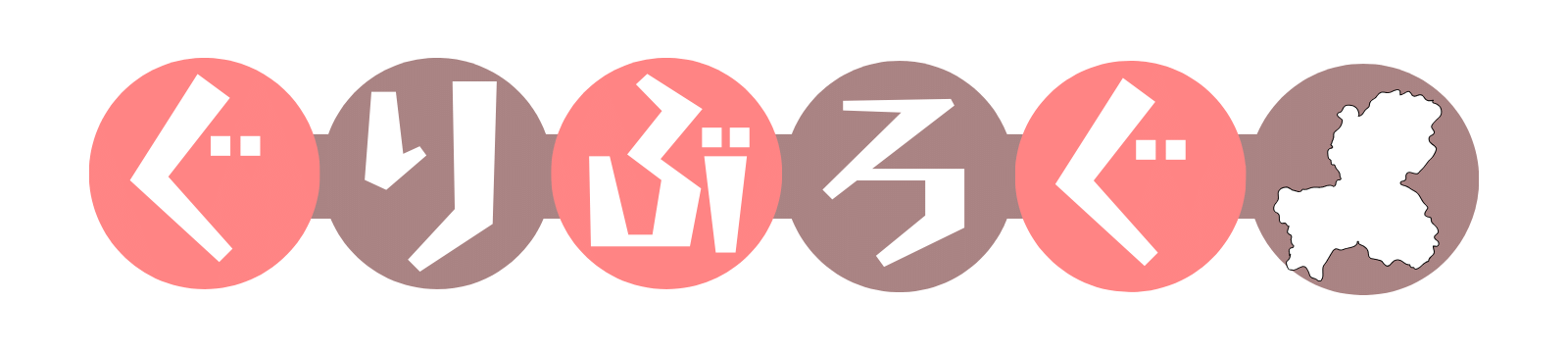


コメントはお気軽に!